Kako nekoga prijaviti na neslogu
Drugi Korisni Vodič / / August 05, 2021
Discord je jedna od najboljih aplikacija za igrače. Omogućuje korisnicima glasovni chat ili čak slanje tekstnih poruka svojim prijateljima. Pored toga, korisnici također mogu komunicirati s nepoznatim osobama putem namjenskog poslužitelja. Međutim, uvijek postoji šansa da naiđete na korisnika koji možda krši smjernice aplikacije. Srećom, programeri su omogućili prijavljivanje nekoga na Discordu.
Prijavljivanje korisnika koji krši smjernice ne samo da će vam koristiti, već i neizravno svima na platformi. U stvari, možete čak prijaviti cijeli poslužitelj ako su članovi na njemu uključeni u aktivnost koja je u suprotnosti sa smjernicama. Također je vrijedno napomenuti da možete blokirati pojedinca ako ne krši nikakve smjernice, ali ne želite komunicirati s njim. Ipak, u ovom ćemo vam vodiču pokazati kako prijaviti nekoga na Discordu.

Sadržaj
-
1 Koraci da nekoga prijavite na Discord
- 1.1 Prijavite korisnika ili poslužitelja na računalu
- 1.2 Prijavite korisnika ili poslužitelja na Androidu i iOS-u
- 2 Fuj... To su svi momci
Koraci da nekoga prijavite na Discord
Prije provjere koraka za prijavljivanje nekoga o Discordu, možda biste trebali provjeriti koje su aktivnosti suprotne Discordovim smjernicama. Možeš čitati Smjernice zajednice Discord koji će vam pružiti sve potrebne informacije. Ispod je nekoliko aktivnosti koje krše smjernice usluge:
- Uznemiravanje
- Izrada poslužitelja za promicanje govora mržnje
- Dijeljenje dječje pornografije
- Neželjene poruke
- Prijetnje nasiljem
- Širenje virusa
- Dijeljenje slika sadističke krvavosti ili okrutnosti prema životinjama
Ovo su neke od rijetkih aktivnosti koje se protive smjernicama Discord-a. Stoga, ako primijetite bilo kojeg korisnika ili poslužitelja koji su uključeni u bilo koju od spomenutih aktivnosti ili iz smjernica zajednice Discord, možete ih prijaviti.
Prijavite korisnika ili poslužitelja na računalu
Prijavljivanje korisnika ili poslužitelja na računalu prilično je nezgodno i nije tako jednostavno ili prikladno kao što bismo željeli. Da biste nekoga prijavili na Discord, prvo morate omogućiti način za programere u svojoj aplikaciji Discord. Slijedite korake u nastavku da biste omogućili programere i prijavili korisnika.
- Pokrenite Discord na računalu ili Macu.
- Klikni na Korisničke postavke ikona koja je Ikona zupčanika koji se nalazi u donjem lijevom kutu zaslona.
- Odaberite Izgled opcija s bočne trake.
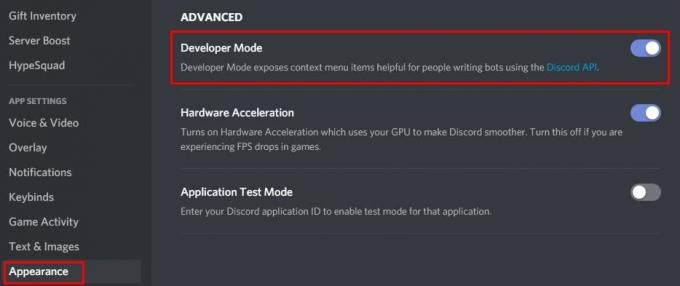
- Pomaknite se malo prema dolje i omogućite Način za programere klikom na prekidač.
Nakon što omogućite Način za programere na Discordu morate dobiti ID korisnika ili poslužitelja kojeg želite prijaviti. Da biste dobili ID, jednostavno desni klik na ime korisnika ili poslužitelja, a zatim kliknite na Kopiraj ID. Obavezno zalijepite ovaj ID negdje pri ruci da biste mu brzo pristupili. Sad kad ste spremili korisnički ID, možete spremiti i vezu poruke koja krši smjernice Discord-a. To se može učiniti desnim klikom na poruku. Zatim morate kliknuti na Kopiraj vezu poruke. Zalijepite ovu vezu zajedno s korisničkim ID-om.
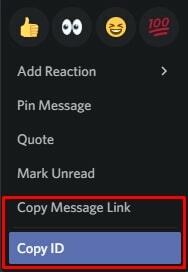
Slično tome, čak možete kopirati ID poslužitelja tako da desnom tipkom miša kliknete naziv poslužitelja, a zatim odaberete Kopiraj ID. Da biste započeli prijavljivanje korisnika ili poslužitelja, to morate učiniti posjetite stranicu Discord-ovog tima za povjerenje i sigurnost. Unesite svoju adresu e-pošte i dodajte ID korisnika i vezu za poruku u Opis polje. Obavezno navedite dodatne detalje o tome zašto mislite da korisnik ili poslužitelj krši smjernice zajednice Discord.
Prijavite korisnika ili poslužitelja na Androidu i iOS-u
Prijavljivanje korisnika ili poslužitelja prilično je jednostavno na iOS uređajima. Postupak prijavljivanja korisnika ili iOS-a čini postupak na računalu ili čak Android telefonima mnogo složenijim i nepotrebnijim. Korisnici na iOS uređajima mogu prijaviti korisnika jednostavnim pritiskom i držanjem dotične poruke. Zatim dodirnite izvješće mogućnost prijave korisničke poruke.
S druge strane, korisnici Androida moraju se baviti istim poslom kopiranja ID-ova. Štoviše, postavka za omogućavanje opcija za programere u aplikaciji Android malo se razlikuje od aplikacije za računalo. Slijedite korake u nastavku da biste omogućili način rada za programere na Androidu da biste prijavili nekoga na Discordu.
- Pokrenite Discord na Android telefonu.
- Dodirnite svoj Ikona profila smješteno u donjem desnom dijelu.
- Pomaknite se do Postavke aplikacije odjeljak i dodirnite Ponašanje.
- Sada dodirnite prekidač za uključivanje Način za programere.
Da biste kopirali korisnički ID, morate dodirnuti i zadržati poruku korisnika kojeg želite prijaviti. Na skočnom izborniku odaberite Kopiraj ID. Zalijepite ID negdje gdje ćete mu kasnije moći pristupiti. Zatim se vratite i još jednom dugo pritisnite poruku. Za kopiranje Veza na poruku, trebate tapkati Udio a zatim dodirnite Kopirati u međuspremnik. Sad kad imate oba ID-a, možete prijaviti korisnika iz Stranica Discord-ovog tima za povjerenje i sigurnost.
Fuj... To su svi momci
Prijavi nekoga na Discordu nije tako lako, pogotovo ako ste korisnik Androida ili PC-a / Maca. Bilo bi puno intuitivnije prijavljivati korisnike ako bi nam programeri samo dali Gumb za izvješće, kao na iOS aplikaciji. Ipak, nadamo se da vam je ovaj vodič pomogao da shvatite kako nekoga prijaviti na Discord. Pazite da timu Discord ne pošaljite neželjene poruke lažnim izvješćima koja ne krše smjernice zajednice. Kad smo već rekli, na kraju smo ovog vodiča. Također možete pogledati neke druge korisne vodiče za Discord odozdo.
Vodiči za razdor
- Kako citirati nekoga iz aplikacije Discord [Kompletan vodič]
- Koraci za promjenu statusa igre u aplikaciji Discord
- Kako isključiti prekrivanje u igri u neskladu [Disable Method]
- Discord se neće otvoriti u sustavu Windows: kako popraviti?

![Kako instalirati Stock ROM na Digma Citi 1576 3G [datoteka firmvera]](/f/1e56e08583324a59b197ff66dc103103.jpg?width=288&height=384)

